
Veel voorkomende problemen
Als tijdens het gebruik van GPAY, ongeacht het platform, ondervindt u de onmogelijkheid om een plastic of virtuele kaart te binden als een betaalmethode, hoogstwaarschijnlijk de reden hiervoor is de beperkingen van de dienst zelf, in plaats van een apparaat of servers. Gebruik daarom eerst de onderstaande referentie en zorg ervoor dat de vereisten die u gebruikt door het systeem worden ondersteund.
Ga naar de lijst met ondersteunde betaalmethoden in Google Pay

In aanvulling op het bovenstaande kan de algemene oorzaak van problemen met GPAY ook problemen zijn voor Google. Om de prestaties te controleren, werkt u helaas niet, het tellen van de mogelijkheid om de algemene status te bekijken voor alle hoofddiensten van Google op een speciale site.
Spring naar de prestaties van Google

Zorg ervoor dat u de ondersteunde kaart gebruikt en de service waarschijnlijk in de werkconditie is, ga naar vertrouwdmaking met de instructies.
Optie 1: PC-versie
Bij gebruik van de Google Pay-service op een computer worden problemen met behulp van bepaalde functies meestal geassocieerd met een internetbrowser. Vergeet echter geen algemene problemen zoals niet ondersteunde kaarten.Methode 1: Toegang tot de site
Meestal komt de ontoegijkbaarheid van de GPAY-site in de pc-browser van of van een firewall die toegang blokkeert tot de gewenste bron of van kwaadwillende software. Voor elke optie hebben we instructies op de volgende links voorbereid.
Lees verder:
Schakel firewall uit in Windows 7, Windows 8 en Windows 10
Computercontrole op virussen
Een webbrowser controleren op virussen
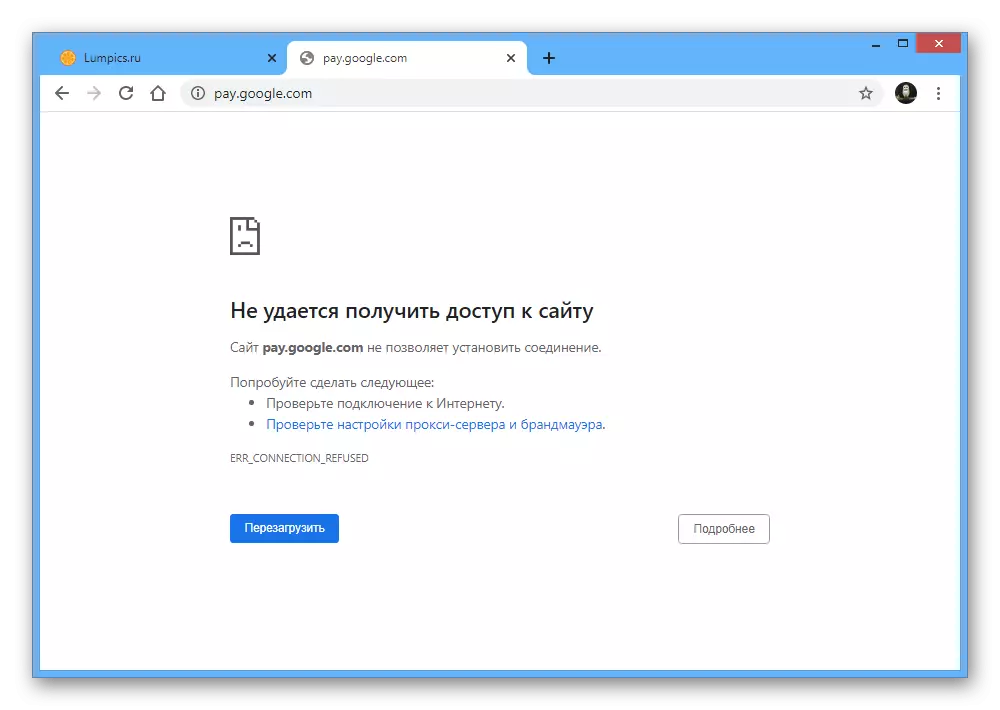
Methode 2: Browser-instellingen
In de Chrome-browser op de computer wanneer de synchronisatie is ingeschakeld met Google-account, kan de GPAY onafhankelijk eerder opgeslagen betalingsgegevens vervangen. Als deze functie niet werkt, is hoogstwaarschijnlijk het probleem onjuiste parameters.
- Klik op de linkerknop op de knop met drie verticale punten in de hoek van de browser en selecteer het item "Instellingen".
- Ga door het hulpmenu naar het gedeelte "Automatisch vullen" en open de pagina Betalingswijzen.
- Gebruik de schuifregelaar in de rechterbovenhoek om de optie "Opslaan en automatisch de betalingsgegevens in te schakelen".

Als alles correct wordt gedaan, in het "Betaalmethoden" -blok hieronder verschijnen bankkaarten die op het account zijn aangesloten, vervolgens gebruikt tijdens autofill.



Optie 2: Mobiel apparaat
Op mobiele apparaten is er veel meer redenen voor het optreden van problemen met Google Pay, aangezien de toepassing van dezelfde naam wordt gebruikt voor contactloze betaling. Vervolgens zullen we u vertellen hoe u storingen kunt elimineren, test overslaan of niet langer ondersteunde versie van het besturingssysteem onder Android Lollipop.Methode 1: Controleer en inclusie NFC
Als u problemen heeft met Google Pay tijdens contactloze betaling, moet u eerst controleren of het gebruikte apparaat is uitgerust met een NFC-chip. De telefooncontrolemethoden voor de aanwezigheid van de gewenste functie werden beschreven in een afzonderlijke instructie op de site volgens de volgende link.
Lees meer: Verificatie van de aanwezigheid van NFC in de telefoon

Zelfs als NFC op de smartphone aanwezig is, moet de bijbehorende module worden geopend voor de juiste bewerking - u moet de "instellingen" -systeemtoepassing openen, naar de "aangesloten apparaten" of "Extra functies" -gedeelte gaan en de NFC-schuifregelaar gebruiken.
Lees verder:
Hoe NFC op Android inschakelen
Contactloze betaling op Android configureren

Methode 2: Download updates
Voor de juiste werking van Google Pay, evenals bijna elke andere toepassing op de telefoon, moet u direct updates downloaden van de officiële pagina in de PLAY-markete.
Download Google Pay van Google Play Market
Lees meer: Hoe de applicatie op je telefoon bij te werken met Android

Methode 3: Toepassingsgegevens wissen
Na het downloaden van de nieuwste updates kunnen GPAY-problemen niet alleen verdwijnen, maar integendeel, het is mogelijk om te verschijnen vanwege de functies van de nieuwe versie. Om de toepassing op te lossen, moet u de gegevens op de bewerking reinigen.Methode 4: Reinstall Google Pay
Als de update en de daaropvolgende reiniging van de applicatiegegevens voor de toepassing geen positieve resultaten hebben gebracht, zal het mogelijk helpen de verwijdering te maken en de software opnieuw te installeren. Gebruik voor deze doeleinden de koppelingen die in het tweede deel van deze instructie worden gepresenteerd door op "Verwijderen" en vervolgens "Installeren" te klikken. Vergeet niet, vergeet niet dat de niet-installatie ook kan worden gemaakt via systeemparameters van het apparaat.
Lees verder:
Toepassing verwijderen van telefoon
Hoe een app op Android installeren
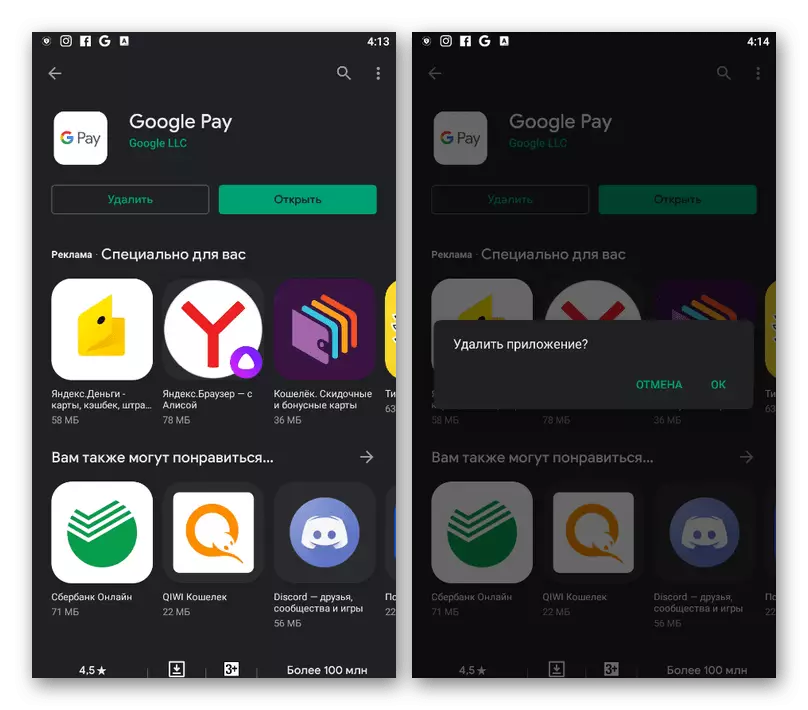
Bovendien is het het beste in het interval tussen verwijdering en opnieuw installeren, raden we u aan het apparaat opnieuw te starten, geleid door het juiste artikel op de site.
Lees meer: Hoe de telefoon op Android opnieuw starten
Methode 5: de firmware herstellen
Heel vaak gebeurt het probleem met Google Pay op apparaten met een aangepaste firmware, ondanks de ondersteunde versie van het besturingssysteem en de aanwezigheid van NFC. Als de meest optimale oplossing, in dit geval, kunt u herstellen van een afzonderlijke instructie.
Lees meer: Hoe de firmware aan de telefoon te herstellen

Als u niet tevreden bent met de voorgestelde optie, moet u hoogstwaarschijnlijk andere aanvragen gebruiken voor contactloze betaling. Tegelijkertijd kan het probleem mogelijk op zichzelf worden opgelost na de volgende update.
Methode 6: Reset Telefooninstellingen
Soms bij het gebruik van de standaardfirmware en na het opnieuw installeren of reinigen van de applicatiegegevens, kan het probleem worden opgeslagen. In dit geval is, hoewel radicaal, maar nog steeds een effectieve oplossing is de afvoer van apparaatparameters naar de fabriekstatus.
Lees verder:
Resetten Android-instellingen

Deze optie garandeert niet de hervatting van de GPAY-prestaties en is alleen een reserveschuld dat alleen wordt aanbevolen als er geen waardevolle informatie op de telefoon is.
